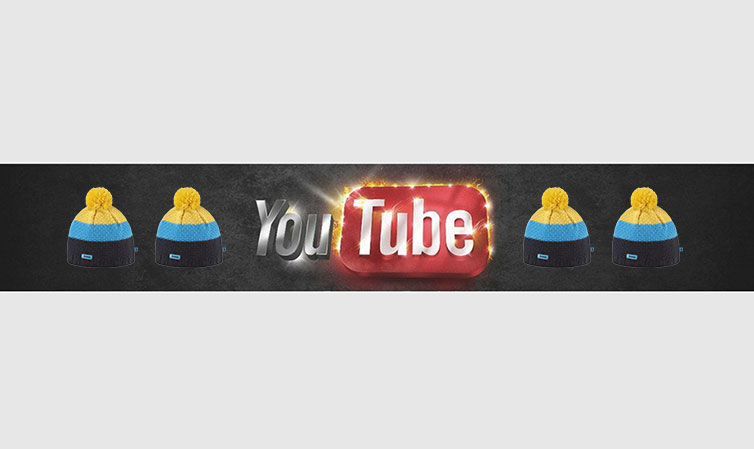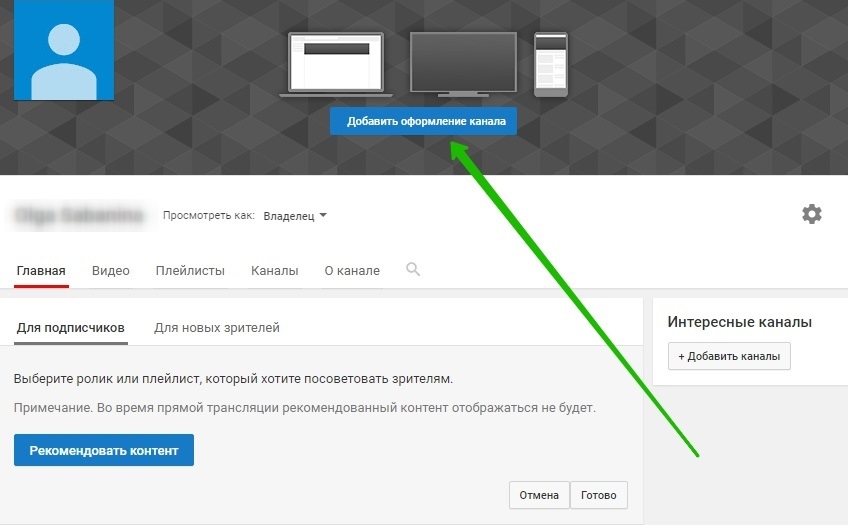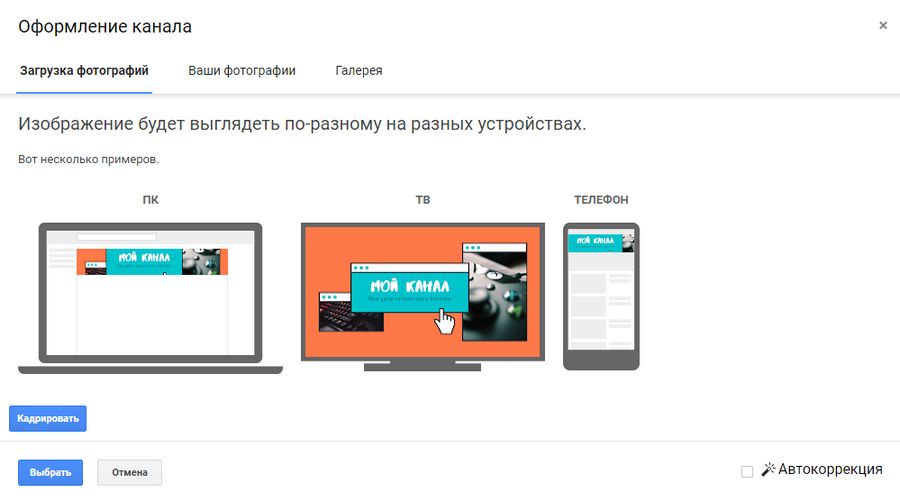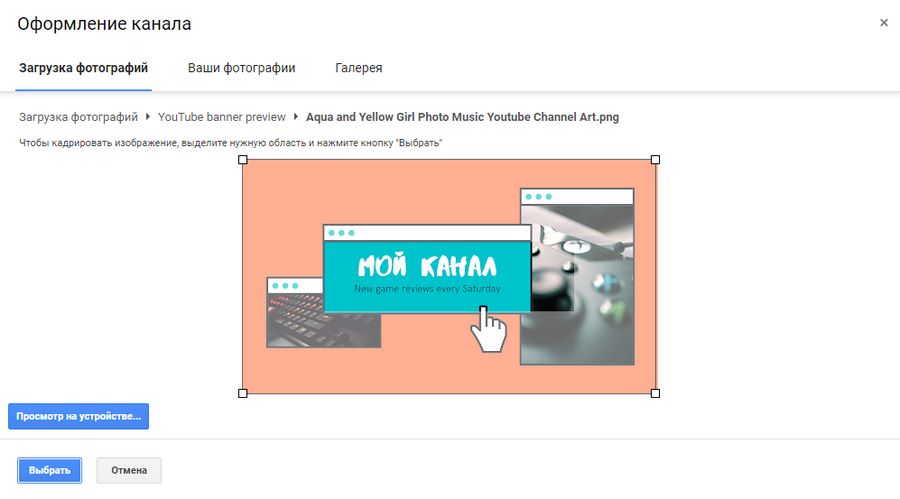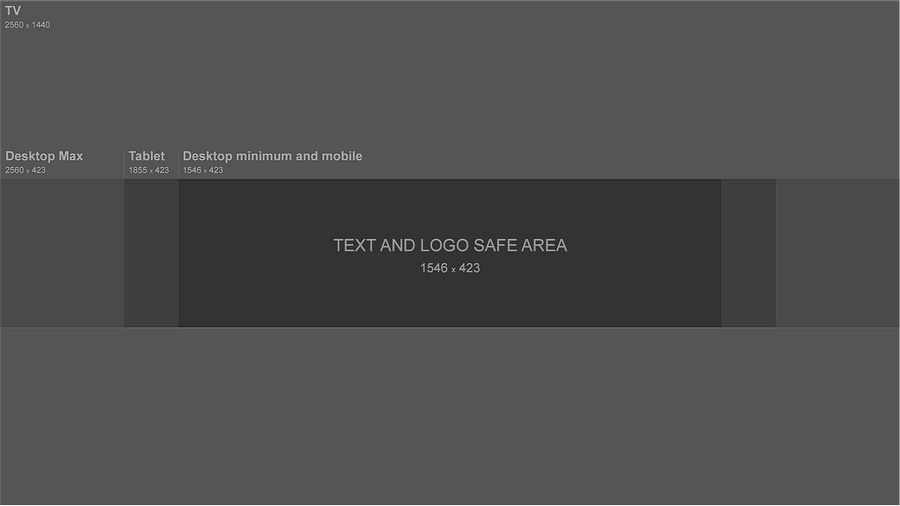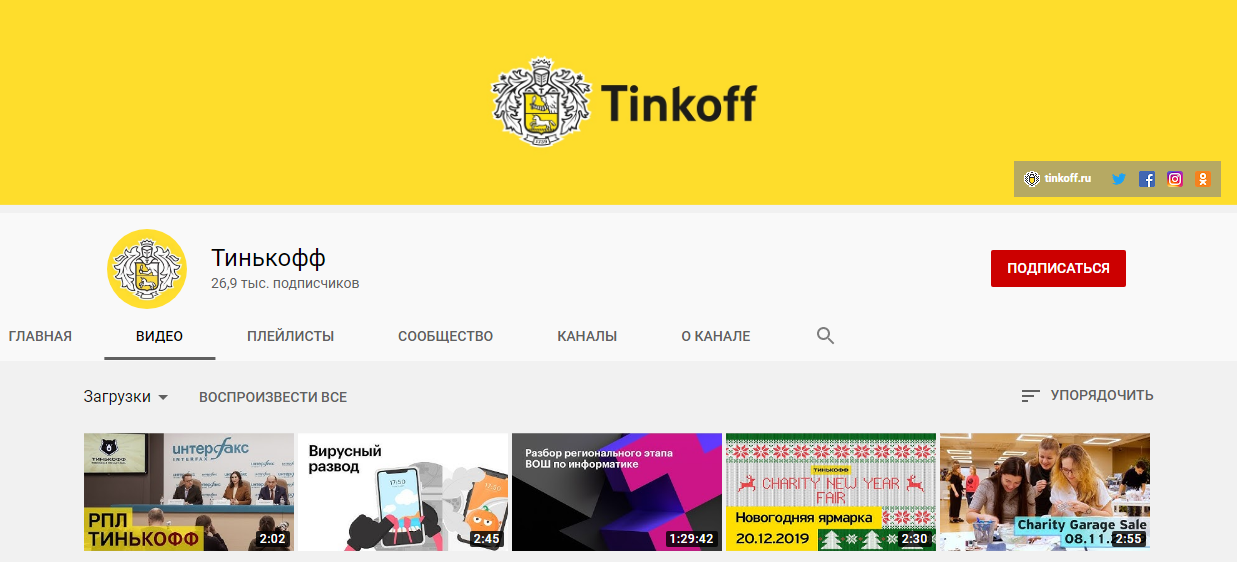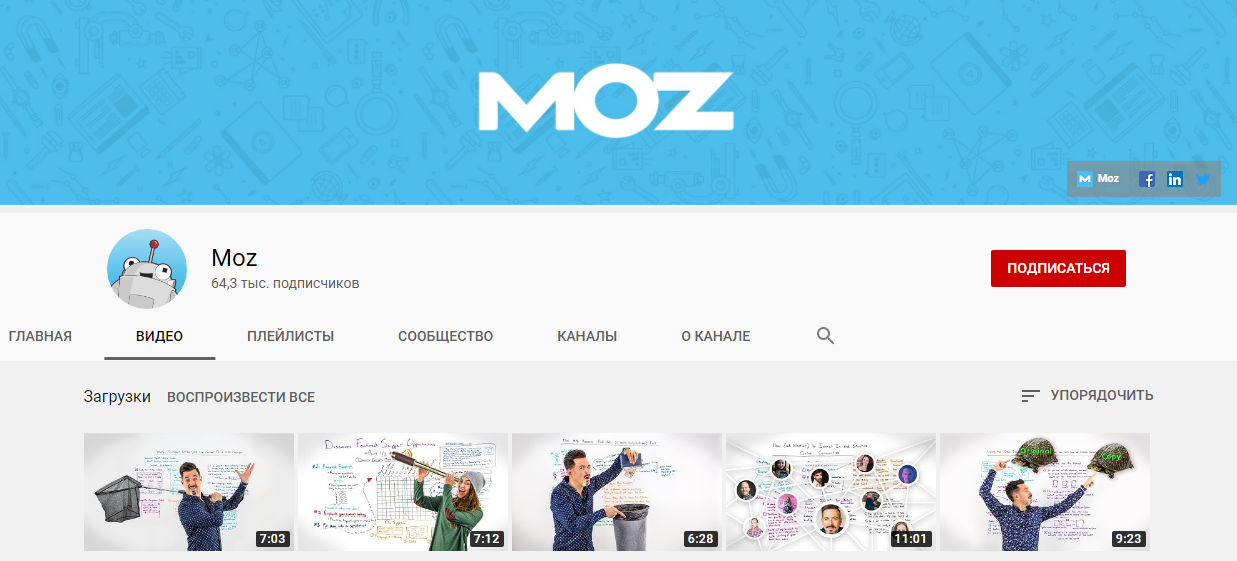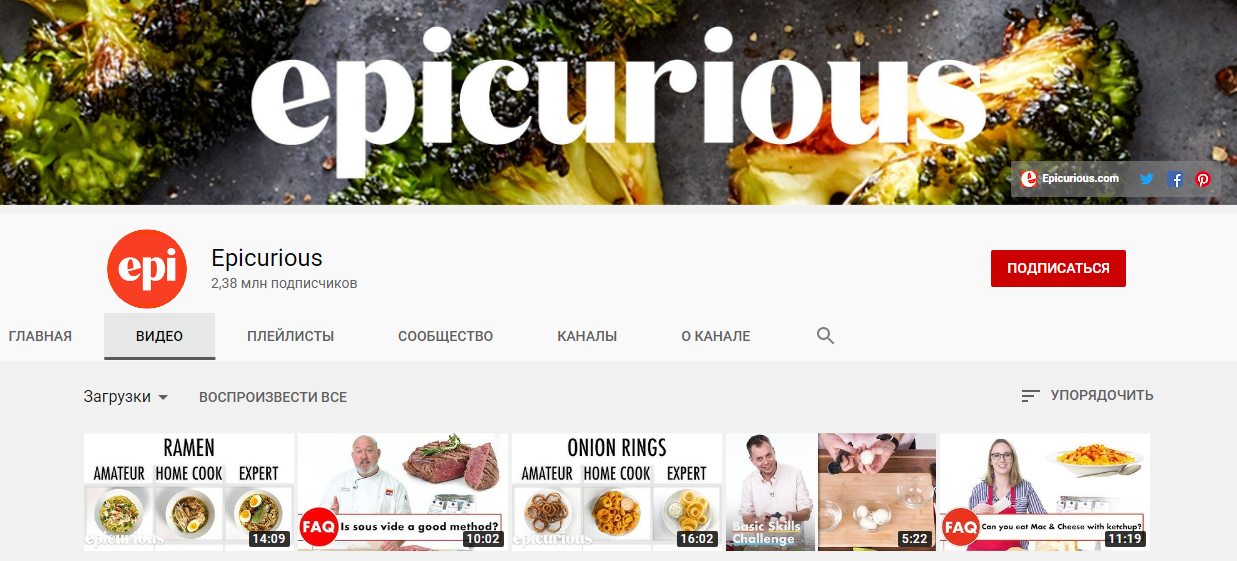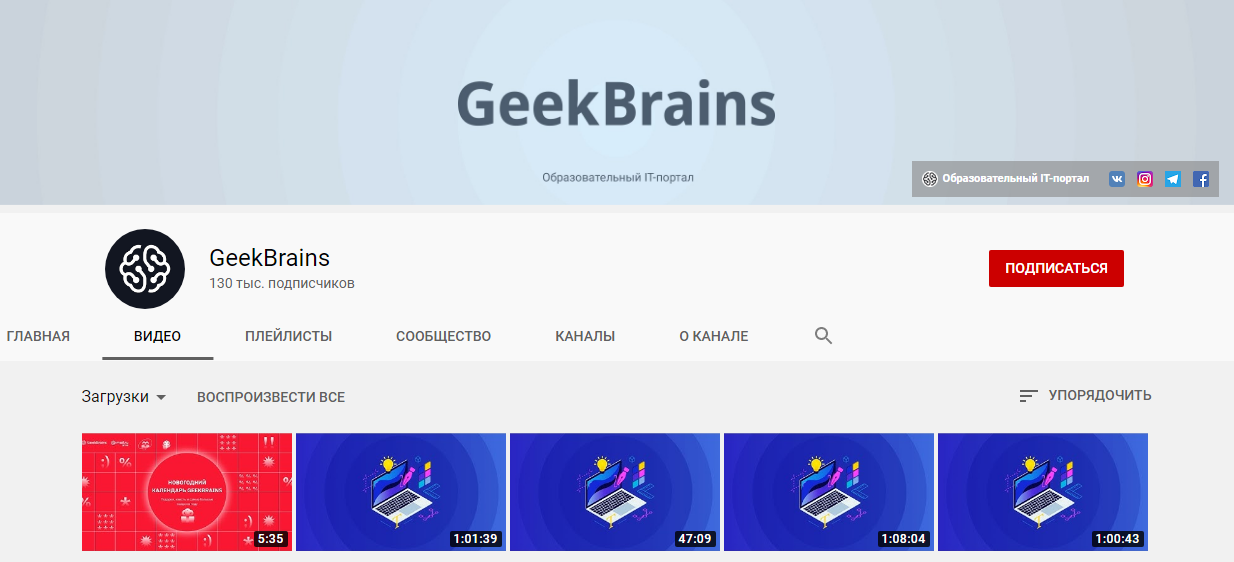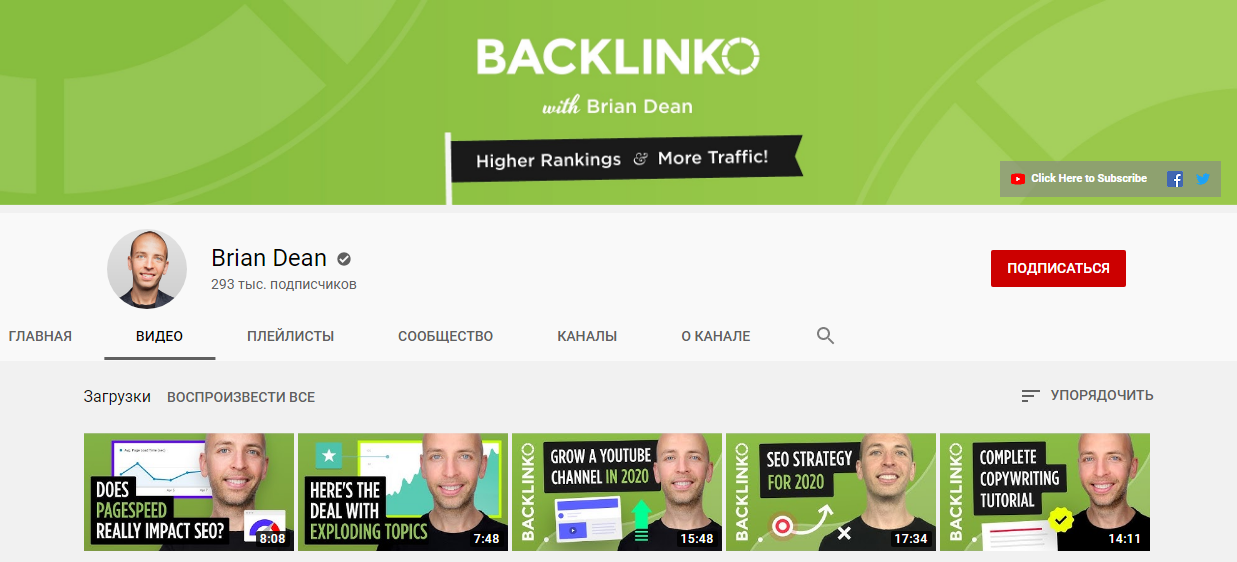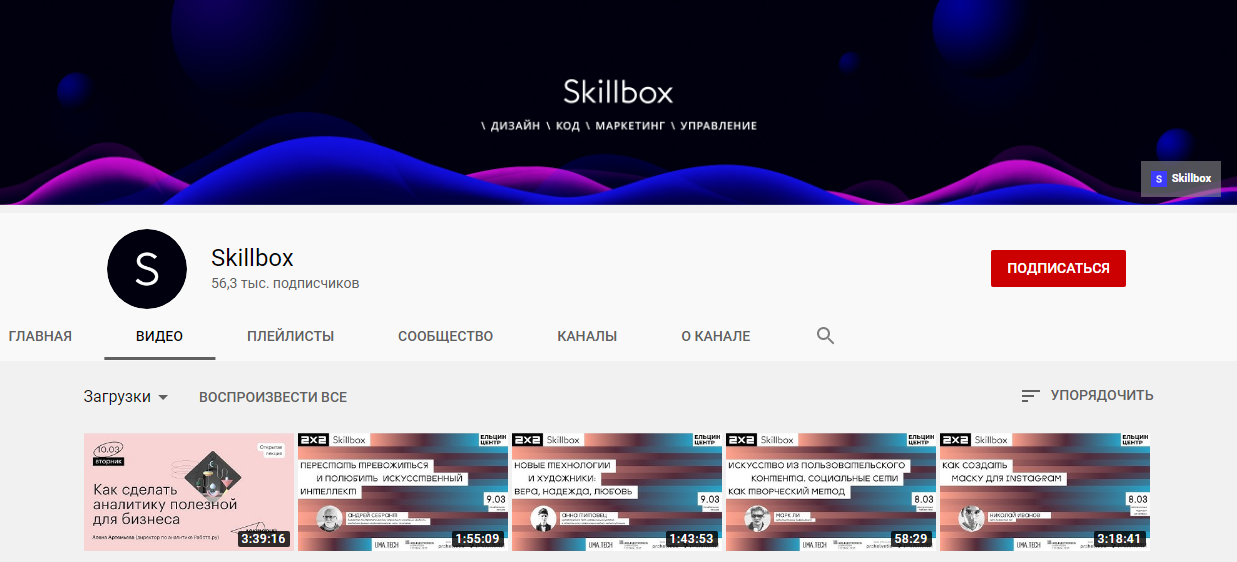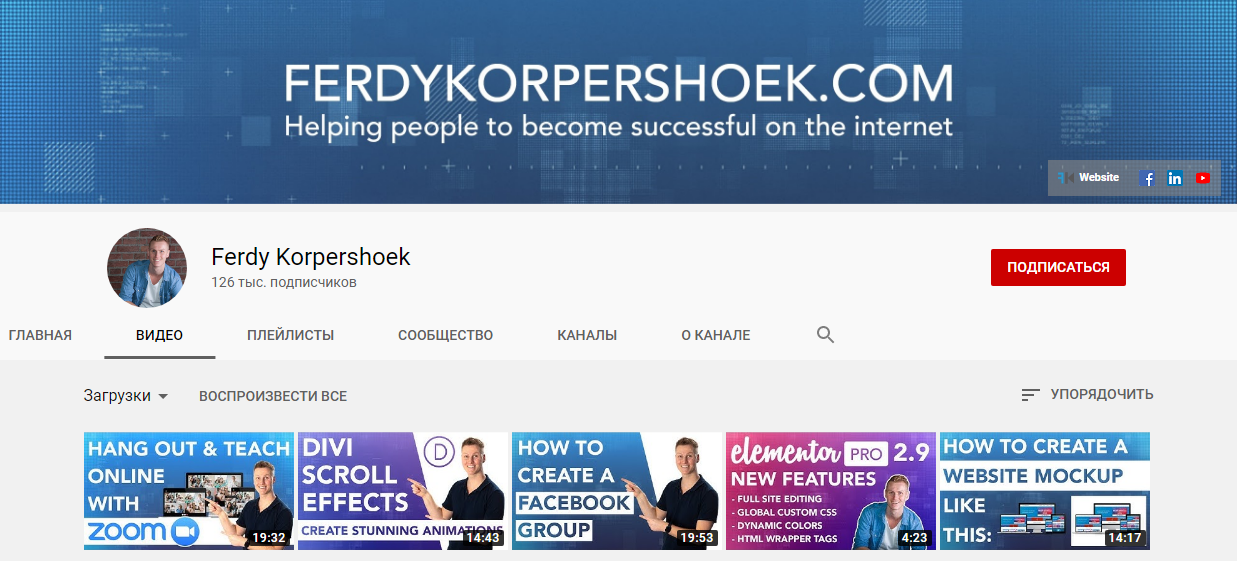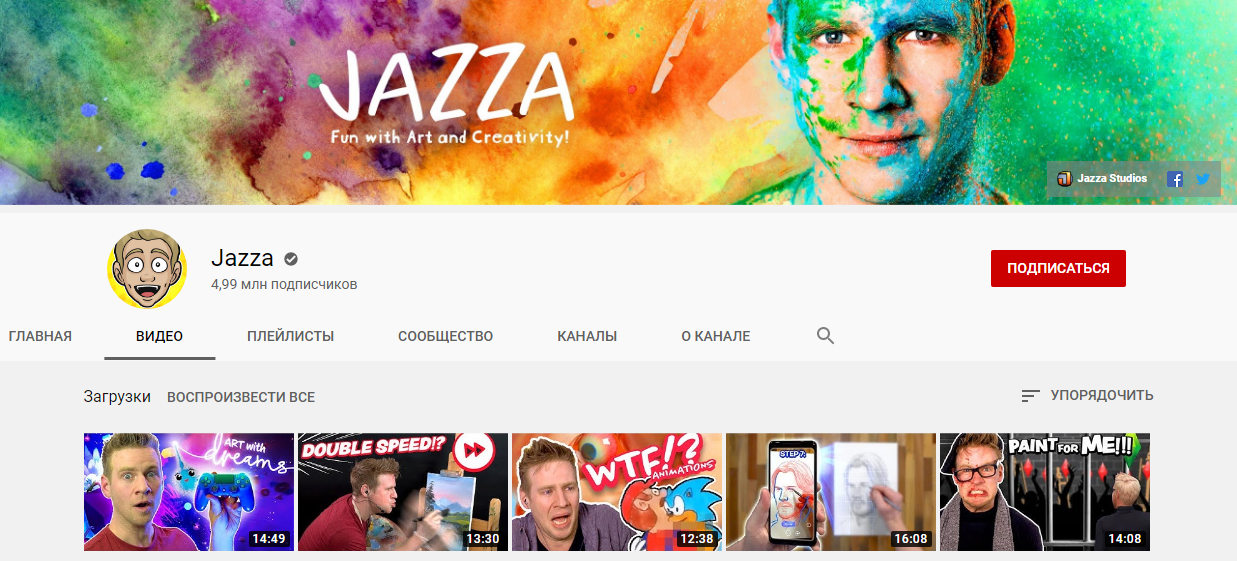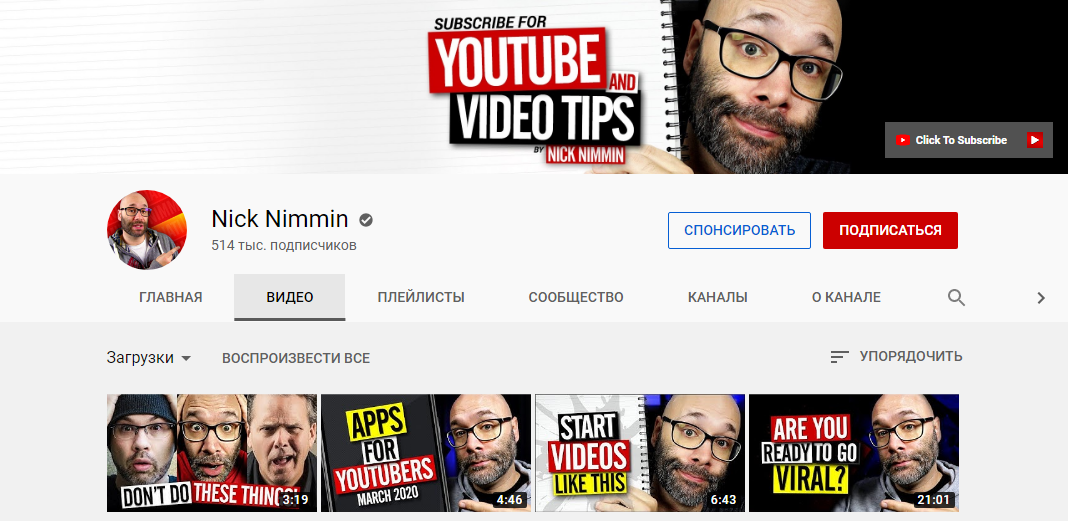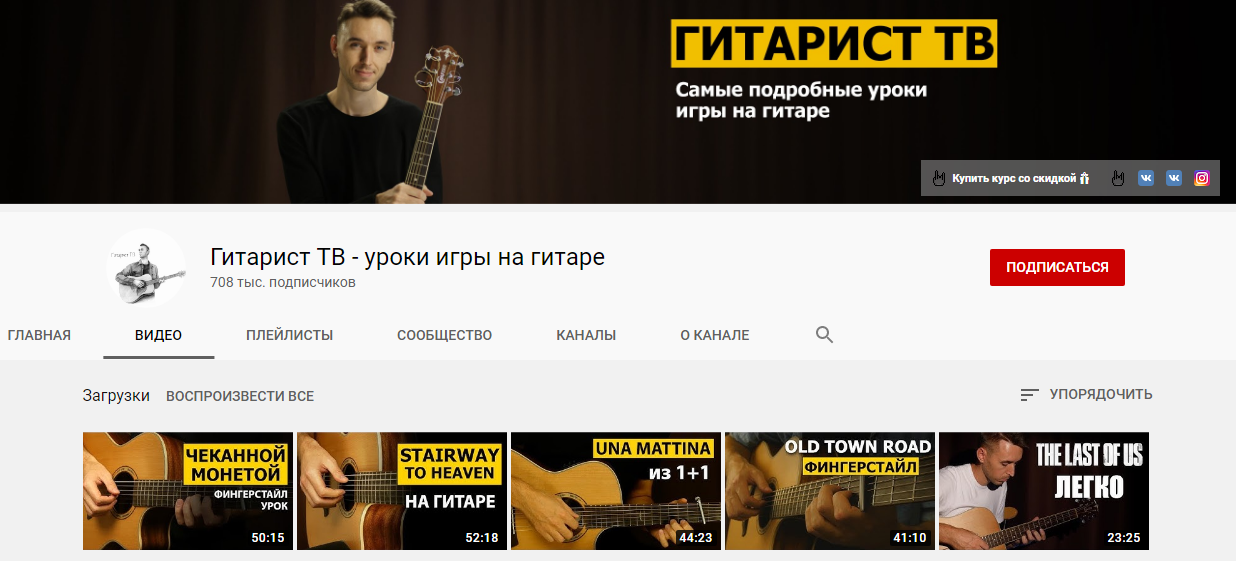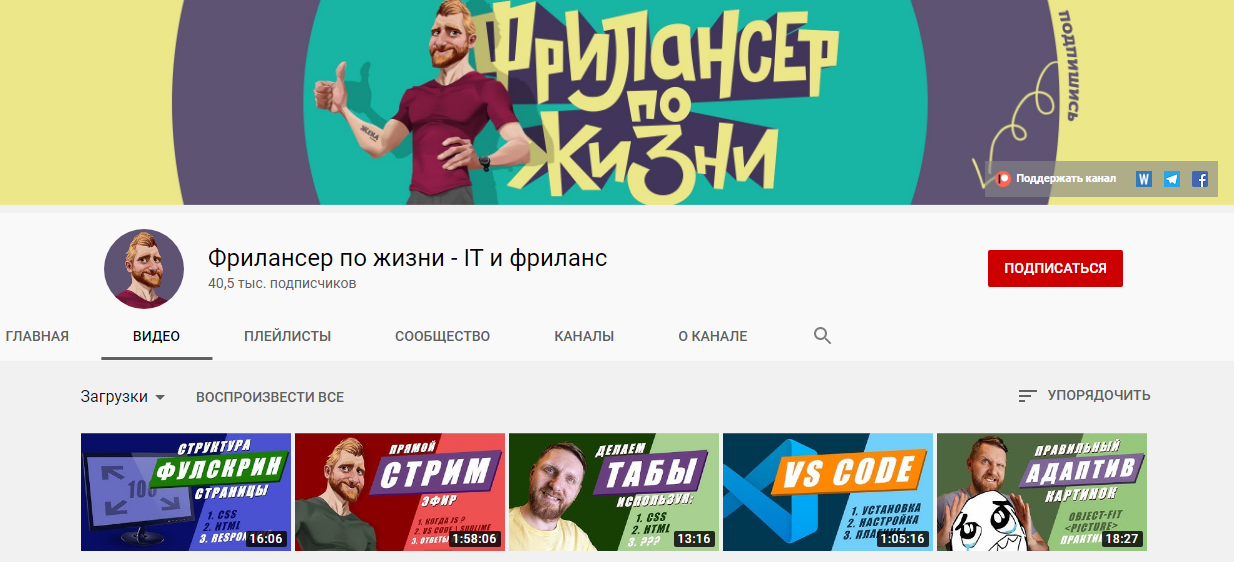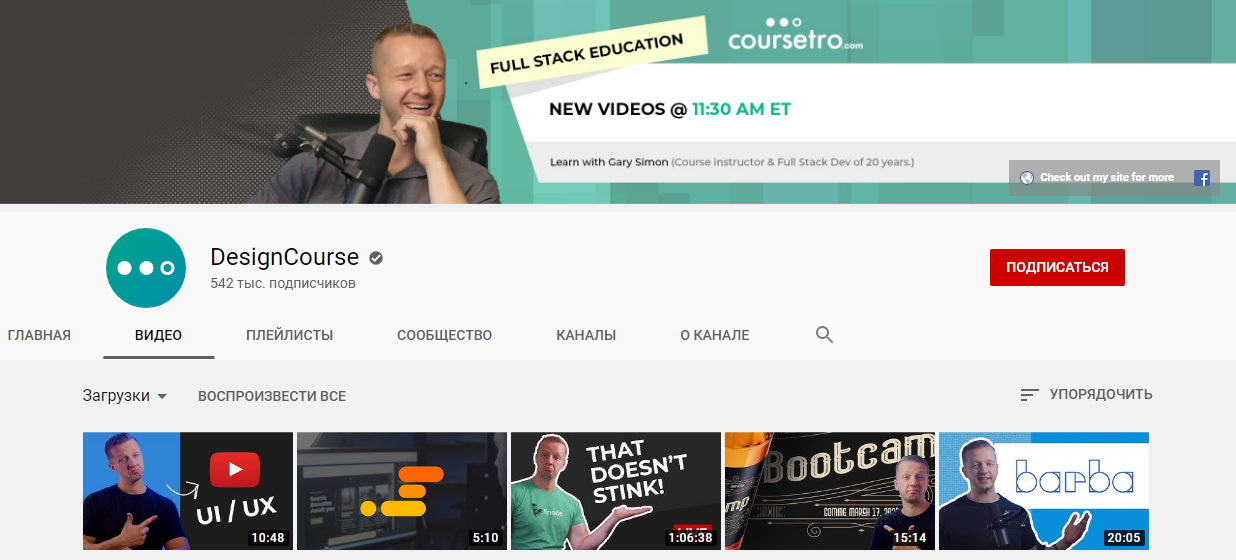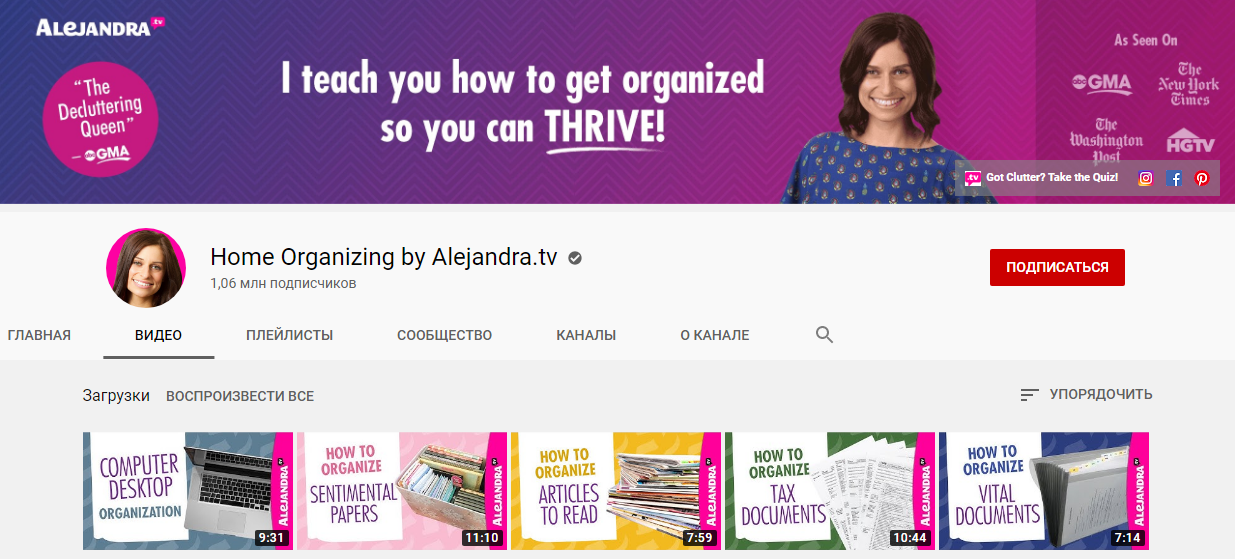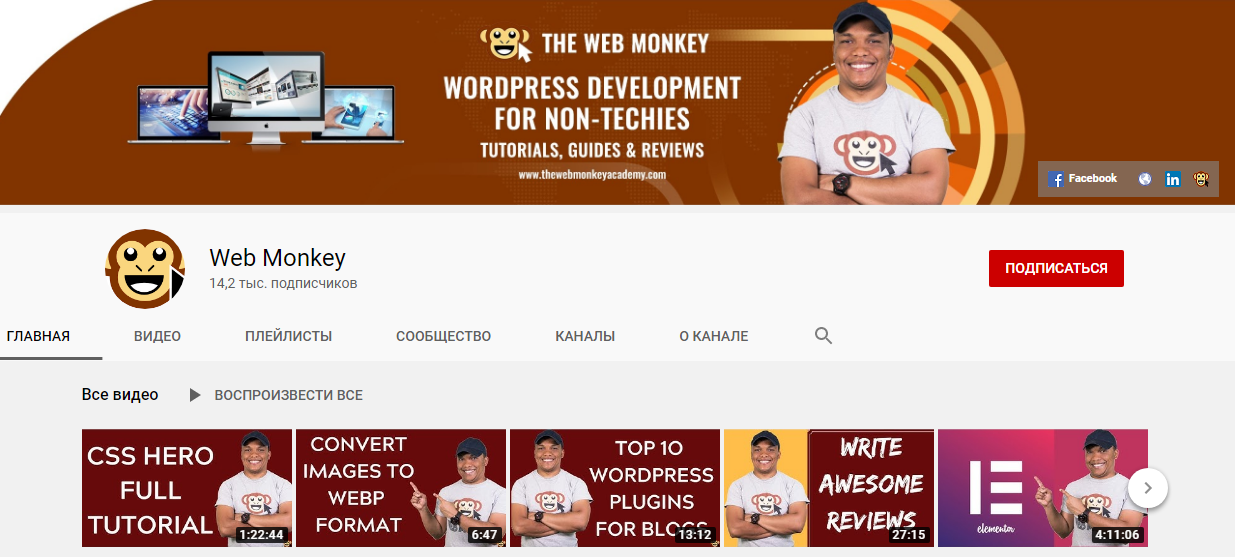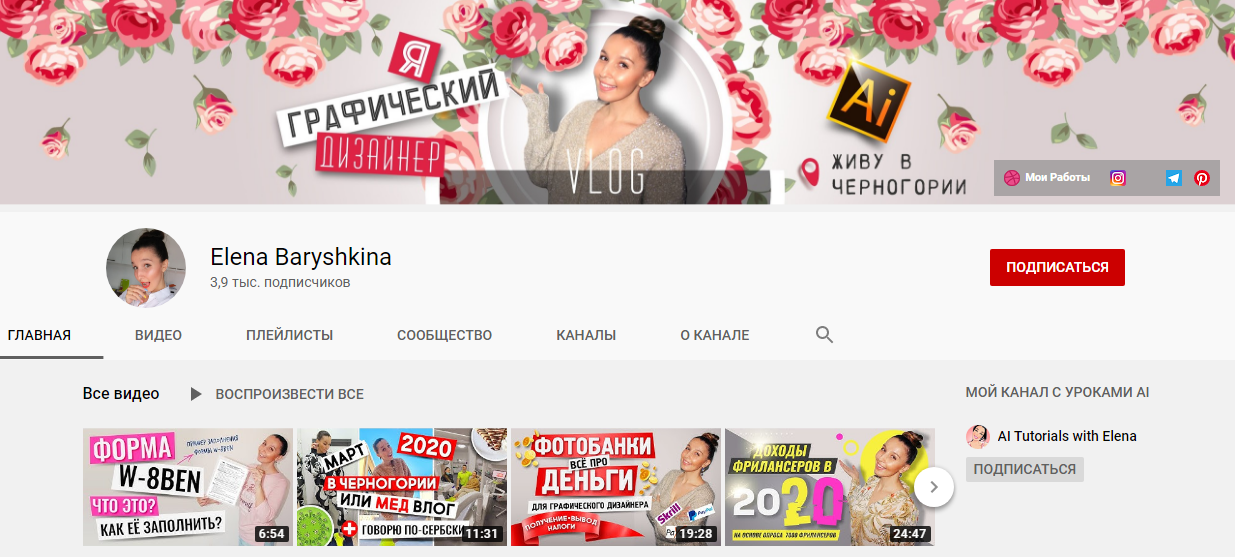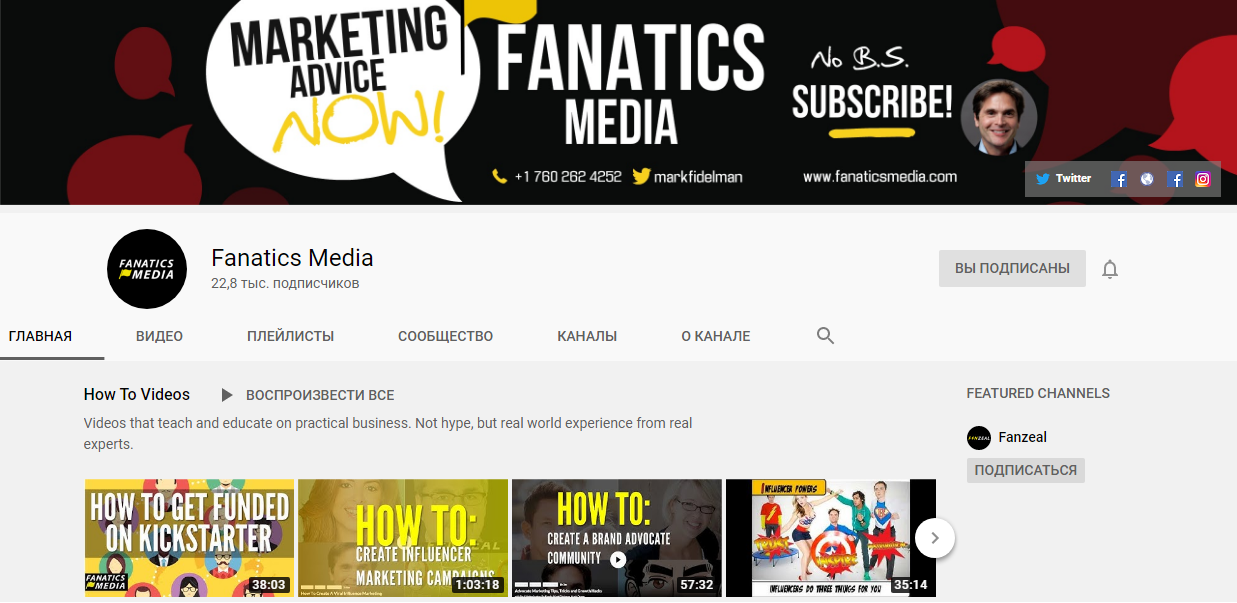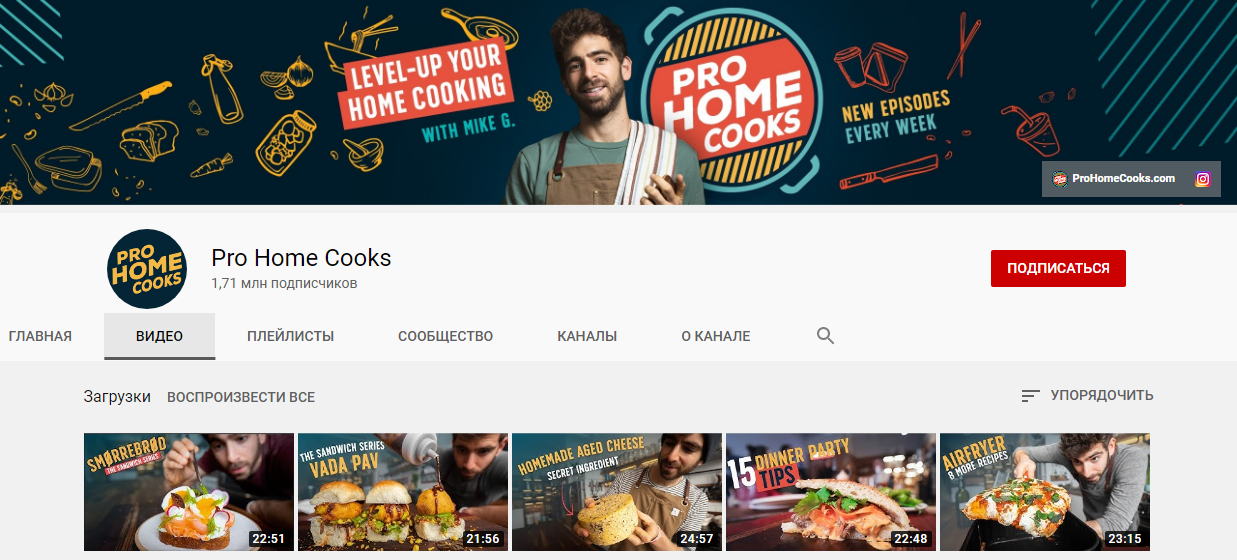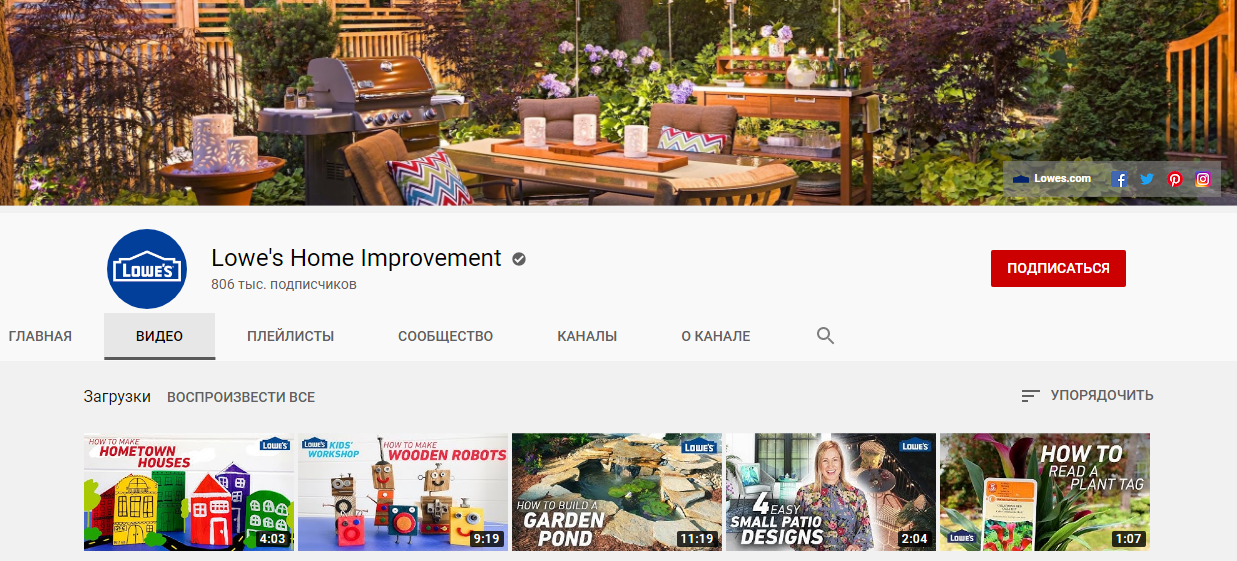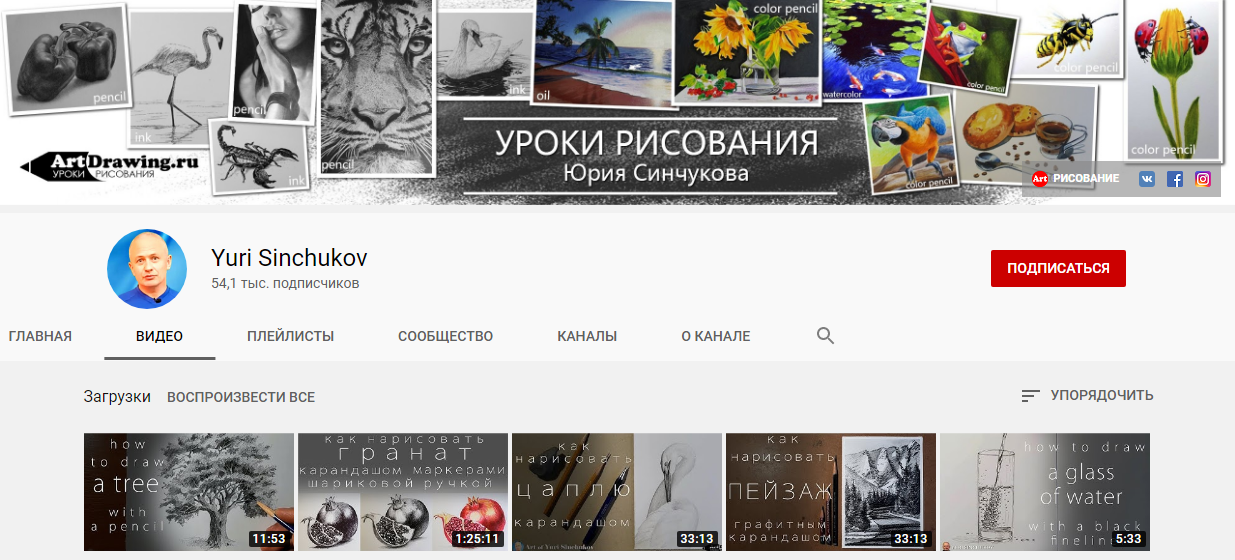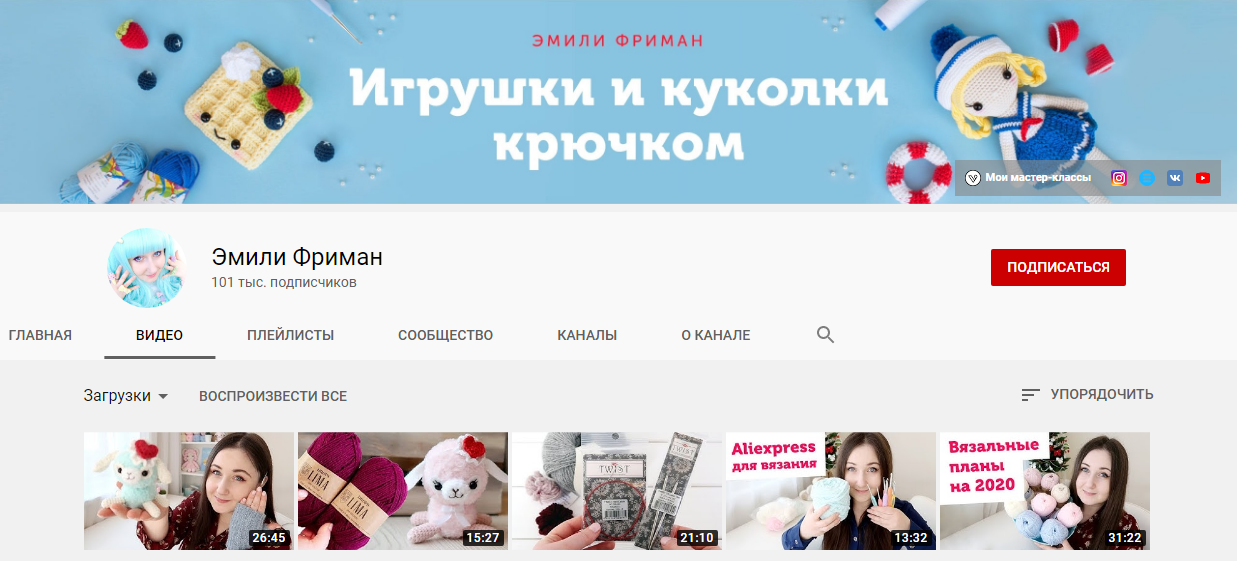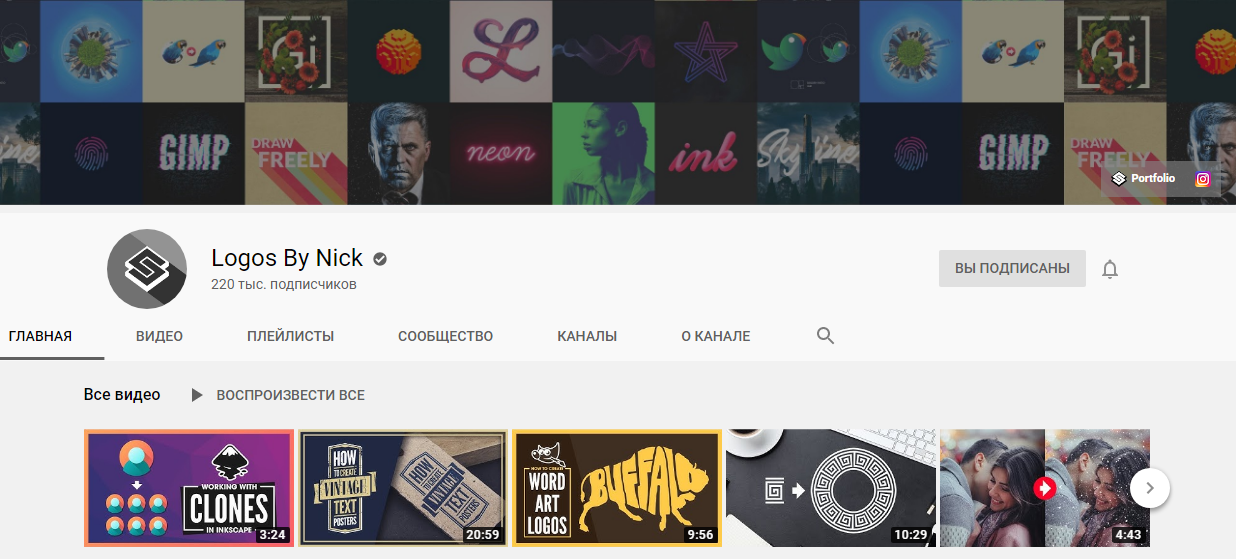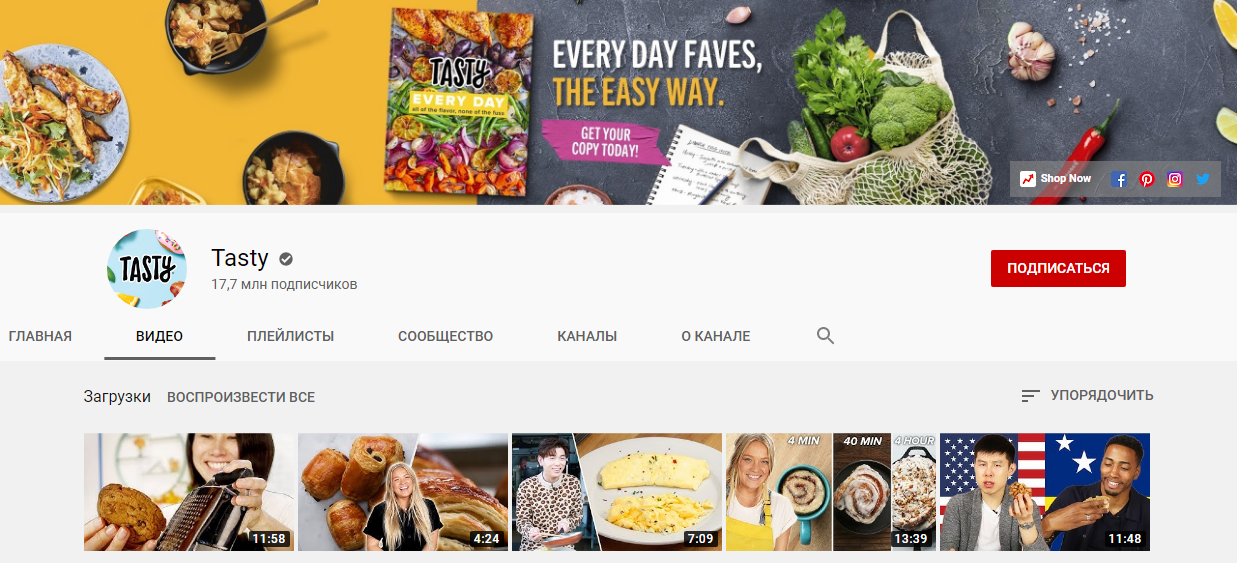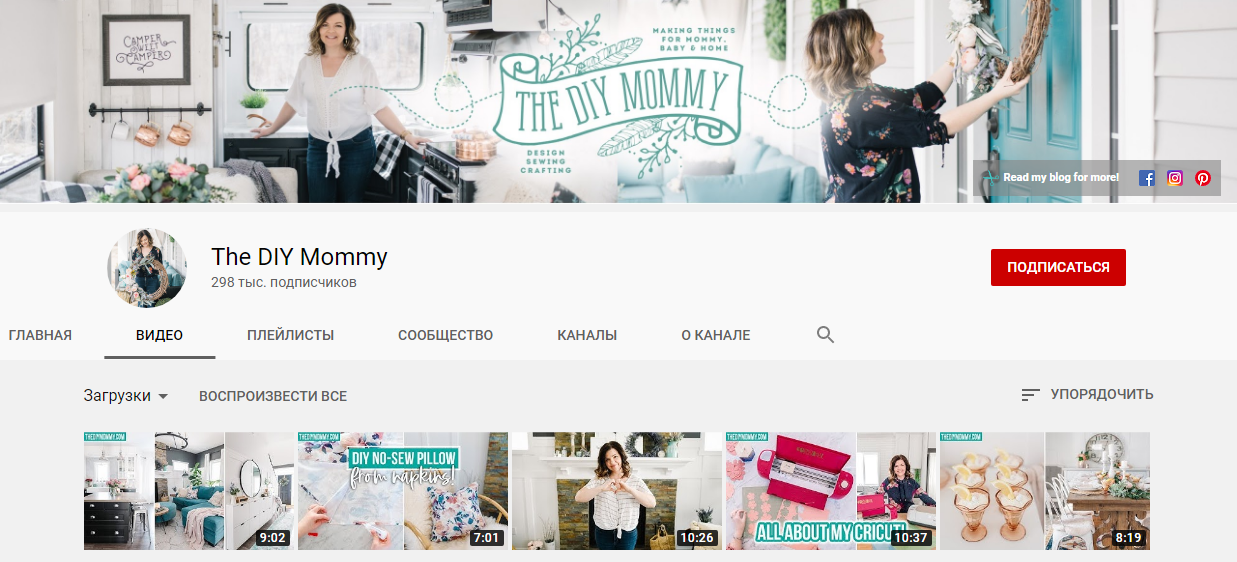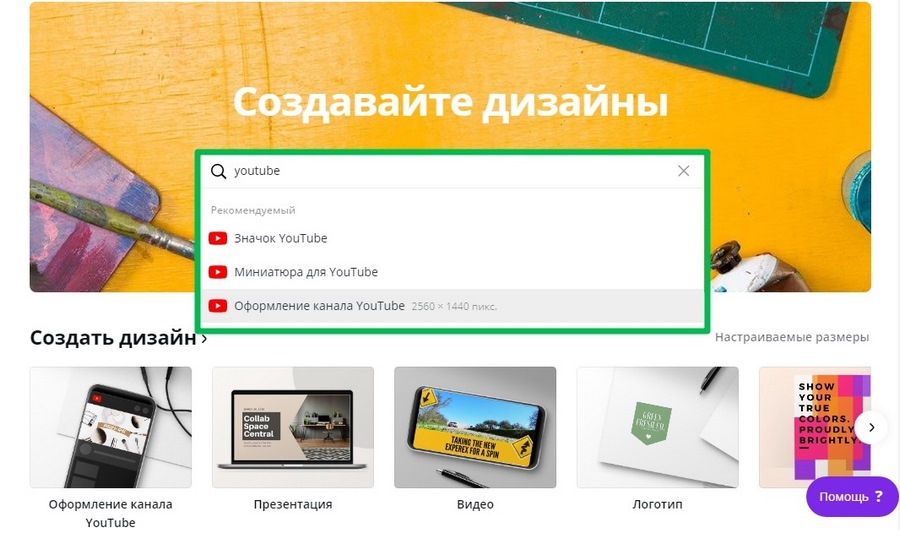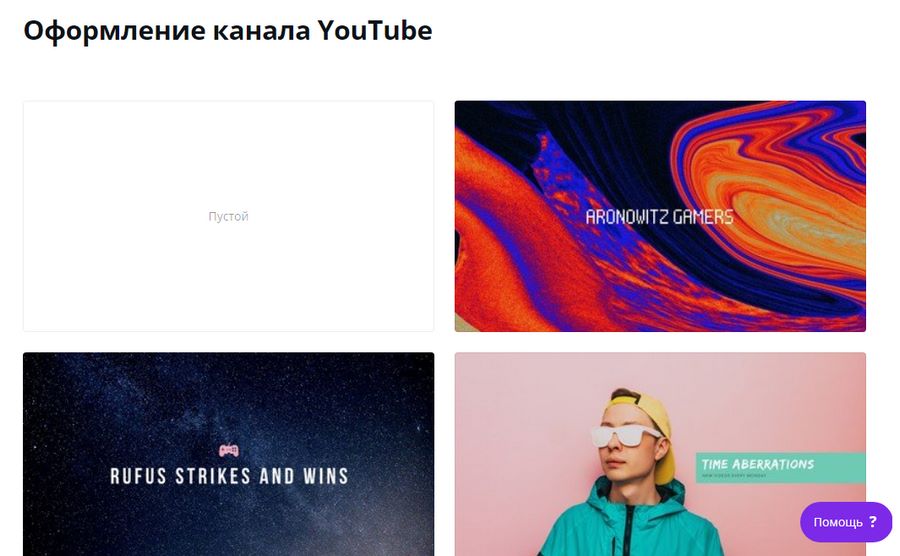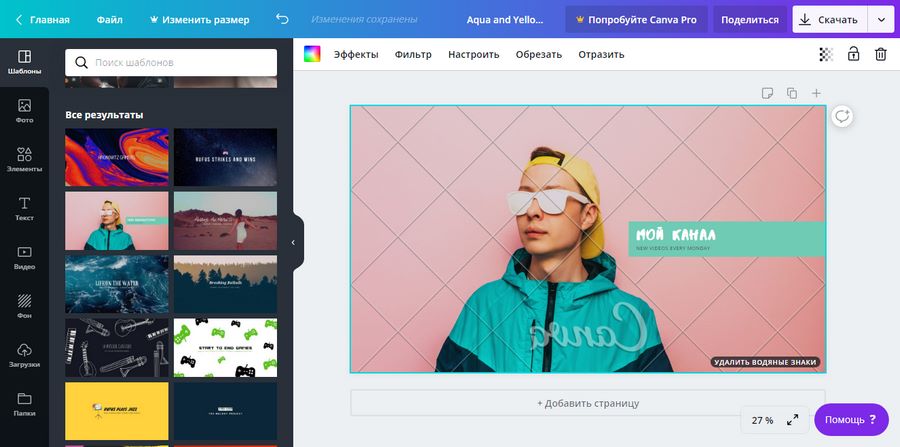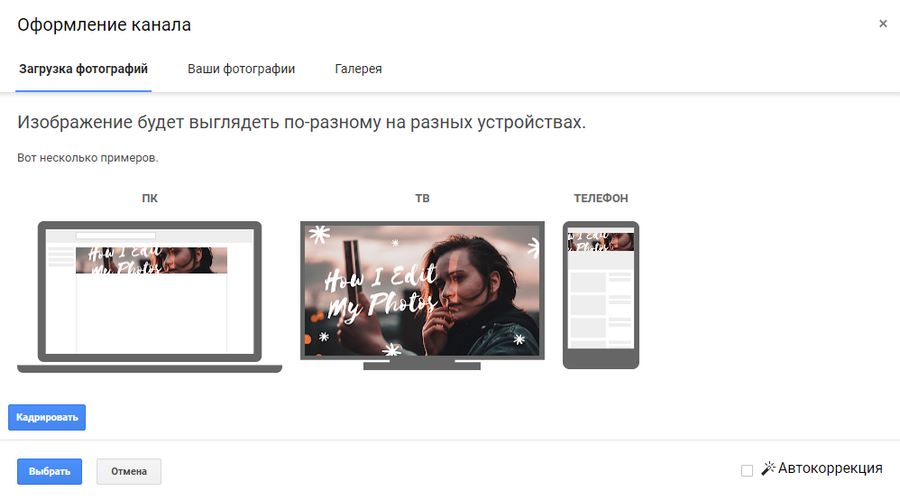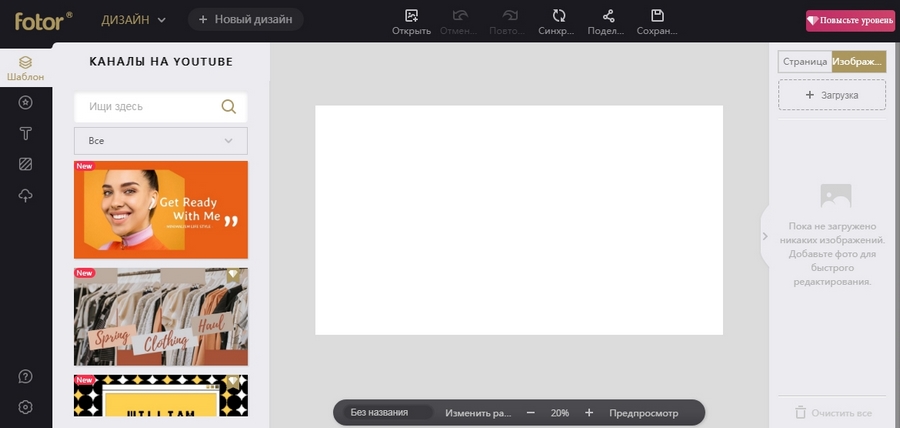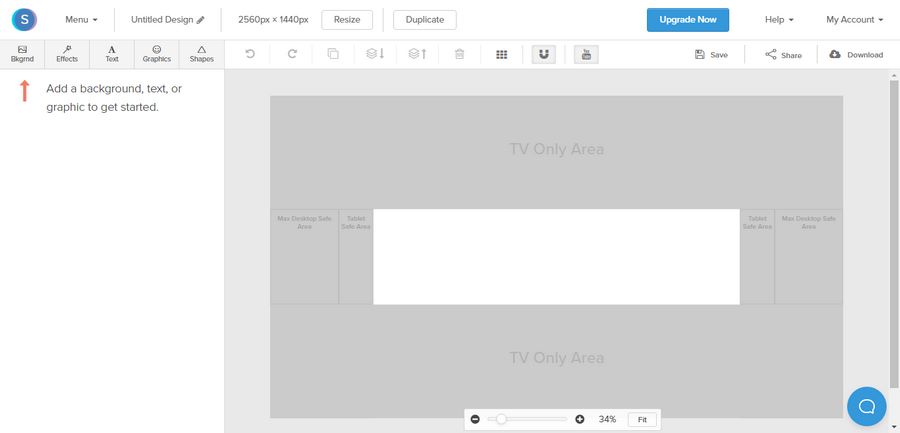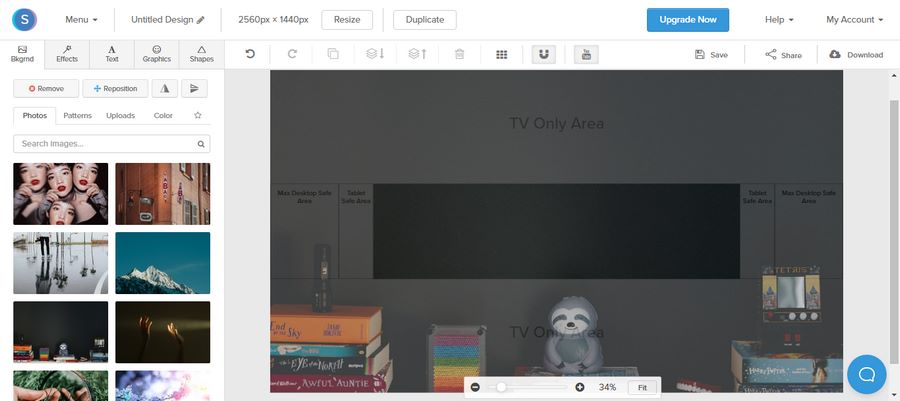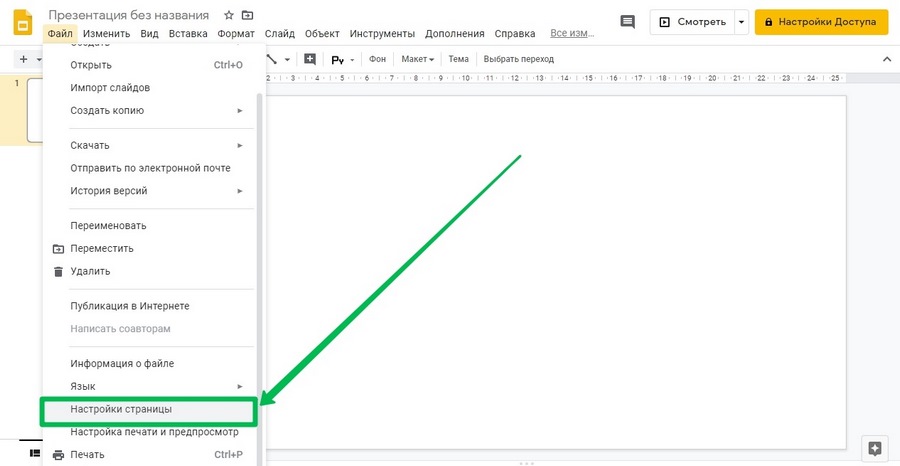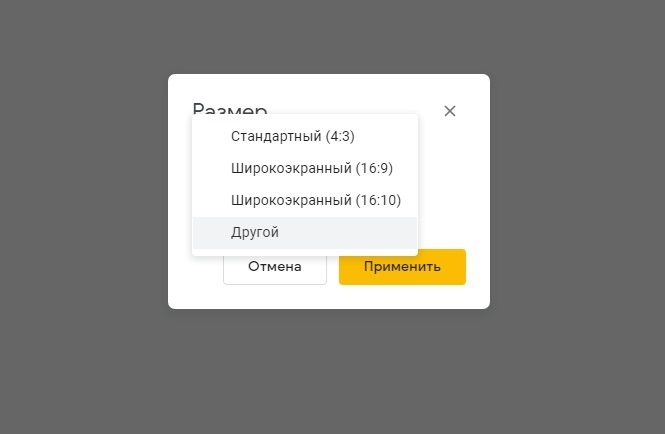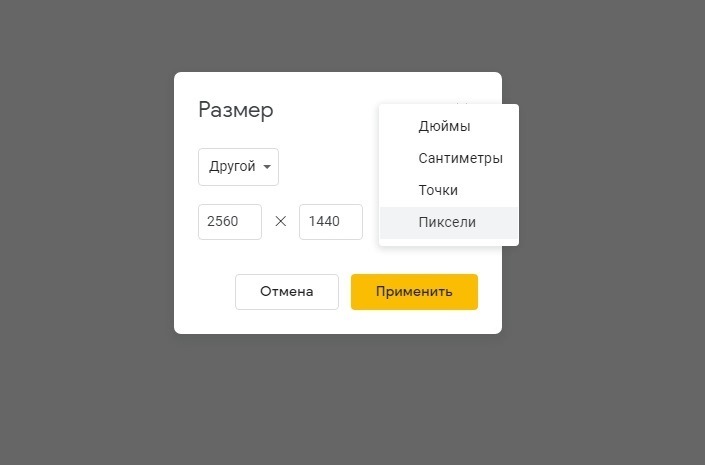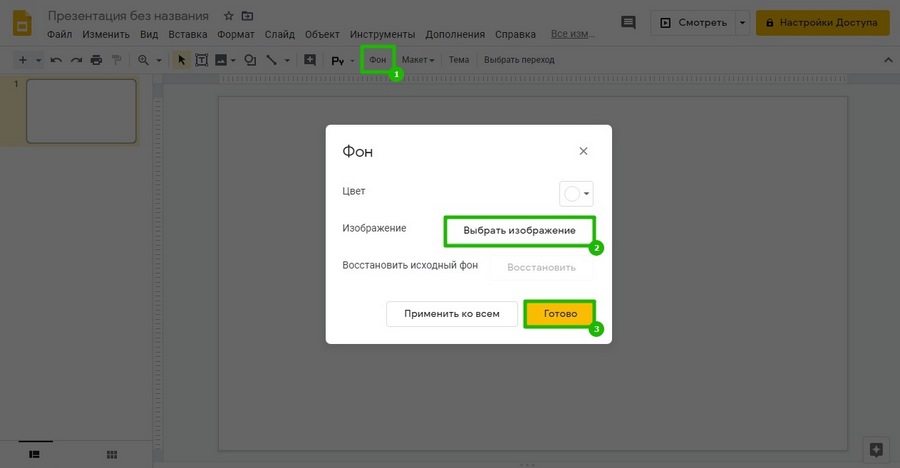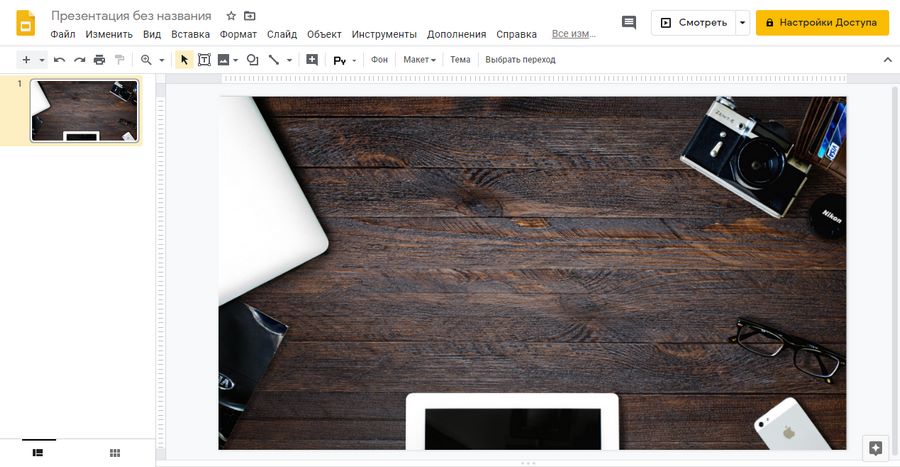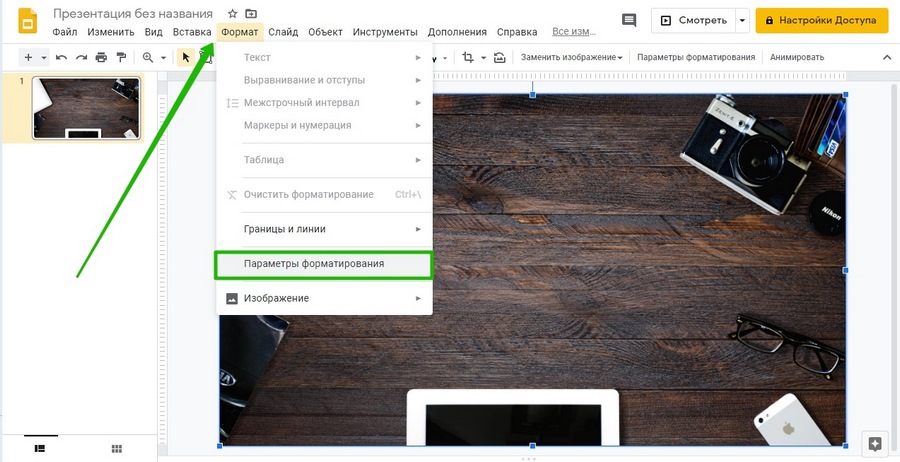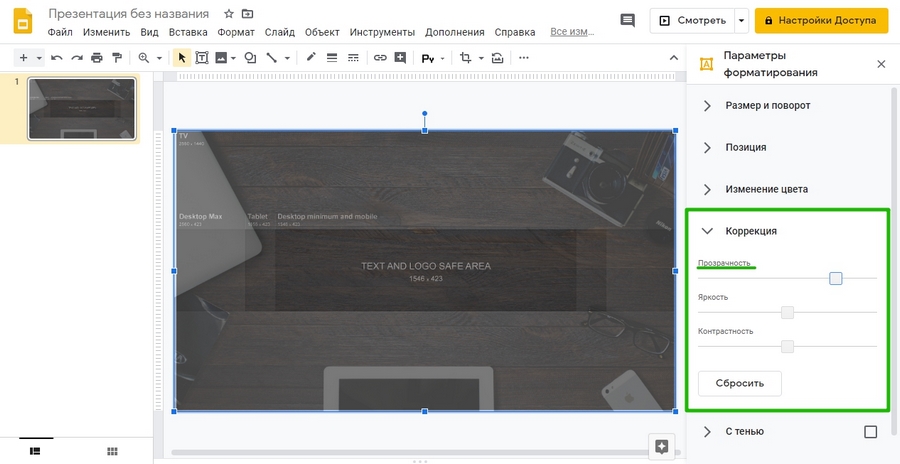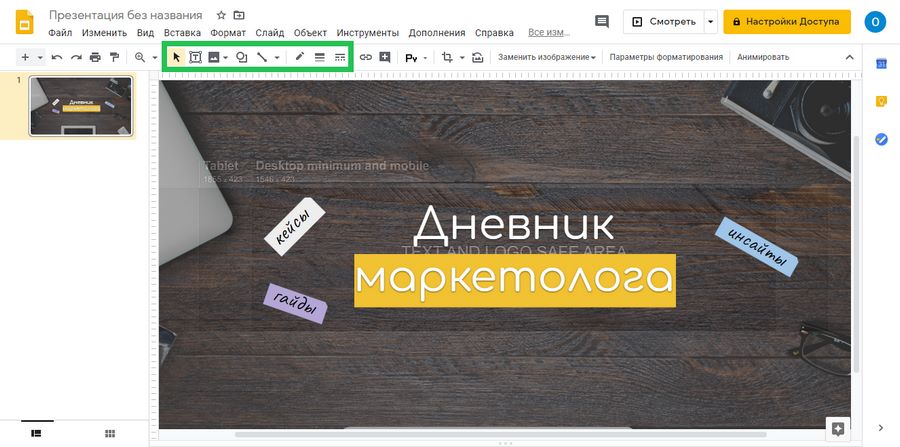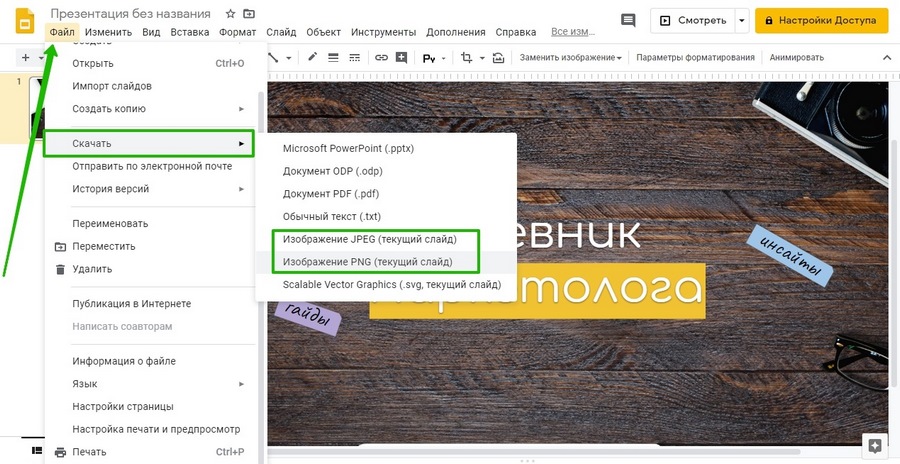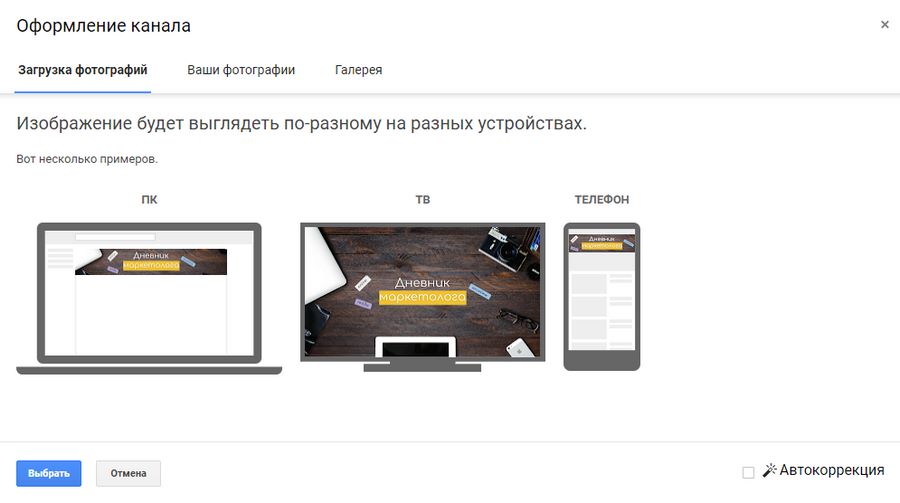Что такое шапка в ютубе
Как сделать шапку для ютуб-канала
Что такое шапка для Youtube-канала и почему это важно?
Всякий раз, когда случайный зритель смотрит на YouTube ваше видео, и если ему нравится, он задумывается о том, кто же является создателем этого потрясающего контента. В этот момент он решает заглянуть на ваш канал и первое что он видит — это шапка ютуб канала (Channel Art).
Шапка для ютуб канала (или обложка, или хэдер) — это изображение, которое как огромный рекламный щит, отображается в верхней части канала. Это первое что видят люди, посещая ваш канал. Хорошо продуманная шапка показывает о чем канал и что от него ожидать.
Прекрасный пример шапка YouTube-канала Матти Хаподжи. Мы видим что его канал имеет отношение к фотографии, видео и путешествиям.
У каждого Ютуб-канала свой жанр и индивидуальность, поэтому к созданию обложки мы также должны подходить индивидуально. Но есть некоторые общие правила.
Оптимальный размер шапки для YouTube канала
По данным Google, рекомендуемый размер изображения шапки канала YouTube составляет 2560×1440 пикселей. Но обратите внимание, что YouTube обрезает некоторые области шапки в зависимости от устройства.
Например, если вы создаете изображение шапки канала с размерами 2560×1440, то так будет выглядеть изображение вашего канала на разных устройствах.
Безопасная зона обложки
Как видно на рисунке выше, обложка на ТВ будет видна полностью, а на десктопе и мобильных устройствах обрезается.
Но есть некоторая область, которую будет видно всегда, независимо от типа устройства. Эта область называется безопасной зоной шапки Ютуб канала. Но как убедиться при создании обложки, что основные элементы находятся безопасной зоне?
Что-ж! Не стоит напрягаться, потому что есть и простое решение этой проблемы. Если вы хотите быть уверенным, что все важные элементы шапки находятся в безопасной зоне, поместите их в область 1546×423 пикселей.
Шаблон ниже поможет вам наглядно понять, как обрезается изображение шапки канала на разных устройствах.
Простое изображение с четким фокусом
Как и в любом рекламным щите, чем проще послание, тем легче оно будет считано сознанием. Не пытайтесь писать слишком много, лучше используйте с умом небольшое пространство безопасной зоны шапки. Придерживайтесь одного изображения и логотипа на простом фоне.
Например, это может быть просто ваш логотип на фоне, который ясно показывает, о чем ваш бренд, как это делает Топлес.
Потрясающий канал на YouTube. Или как шапка у Slivki Show
Если вы действительно известный бренд, или телеканал со знаменитостями, вы можете просто добавить звезд (персонажей) своего канала, без логотипа. Например, шапка канала «Орел и решка».
Или например, шапка передачи «Вечерний Ургант»:
Какое бы направление вы ни выбрали, помните: в остальной области страницы YouTube есть много других элементов. Если вы хотите, чтобы люди предпринимали какие-либо действия — подписывались на канал, подписывались другие социальные сети или смотрели ваше видео — не позволяйте своему баннеру подавлять эти действия.
Согласно исследованиям, люди падки на все визуальное. 65% людей лучше учатся визуально. 90% процентов того, что мы храним в нашем мозгу, — это визуальная информация. Когда вы даете своим зрителям визуальный контент, вы помогаете им лучше воспринимать вас и надолго запомнить.
Стабильные фирменные цвета
Кажется, что этот совет банальный и сам собой разумеющийся, но убедитесь, что ваш баннер на YouTube соответствует тому, как вы представляете свой бренд в остальных каналах интернета. В противном случае зрители запутаются.
Даже если ваше присутствие на YouTube не особенно активное, чем других социальных каналах. Вы же не хотите дезориентировать зрителей, которые с большей вероятностью подпишутся, если они поймут, что получили «правильную» вашу версию на YouTube, когда увидят вашу ютуб-шапку.
Совет для профессионалов. Обязательно обновляйте оформление шапки канала при обновлении бренда. Журнал WIRED обновляет свои изображения на YouTube для каждого выпускаемого ими номера.
Или вот например, Варламов, к осени обновил шапку на своем канале.
И не забудьте добавить в свою шапку ютуб-канала ссылки в социальные сети. Обратите внимание, у Варламова в шапке в нижнем правом углу, пиктограммы социальных сетей плохо видно. У вас не так много подписчиков, поэтому не повторяйте его ошибку, позаботьтесь заранее о том, чтобы фон социальных сетей в шапке был однородным.
Ниже предлагаю взглянуть как со временем менялась шапка ютуб канала «Трансформатор», потому что у него она меняется очень часто, вот несколько обложек, которые я смог найти:
Как сделать шапку для Ютуба?
Создание обложки для Ютуб-канала может стать сущим кошмаром, если вы никогда этого не делали, особенно когда нужно сделать шапку под разные устройства.
Без лишних слов, рекомендую не париться и просто заказать у фрилансеров, недорого и быстро. Я например люблю фриланс биржу нового поколения: Kwork. Там можно за 500 рублей заказать обложку и аватар, без нудных переговоров и всего за пару дней.
Теперь, когда у вы создали потрясающую шапку для ютуб-канала, пришло время раскрутить ютуб канал. Это 16 уникальных советов по раскрутке ютуб-канала.

Как создать шапку канала на YouTube: пошаговая инструкция и идеи для вдохновения
Фоновое изображение (баннер, шапка) – первое, что видит пользователь YouTube, перешедший на канал автора. Рекомендательная система работает так, что сперва человек обнаруживает видео, а уже потом, если всерьез заинтересуется, переходит на канал его создателя. И тут самое главное зацепить внимание посетителя и объяснить, почему он должен подписаться. Красиво оформленный баннер с оригинальным описанием и призывами к действию может в этом помочь.
Обложку канала можно использовать не только как элемент оформления, но и как инструмент для повышения узнаваемости бренда, личности, рекламы внешних ресурсов, объявления акций, конкурсов и т. д.
В этом гайде я дам всю нужную информацию и покажу инструменты, которые упростят работу над баннером. Дальше – полная свобода творчества. Только вы решаете, как будете реализовывать свою идею.
Требования к фоновому изображению
Перед тем как начать рисовать обложку, учитывайте, что на разных типах устройств загруженное на канал изображение будет отображаться по-разному. Поэтому нужно ориентироваться на размеры, которые предусмотрены видеохостингом:
Максимальное разрешение – 2560 x 1440 пикселей. Именно такого размера должна быть картинка, чтобы ее одинаково хорошо было видно как на ТВ, так и на мобильном телефоне.
Вы можете в любой момент проверить отображение баннера на всех типах устройств. Для этого перейдите на свой канал и нажмите «Добавить оформление канала».
Выберите нужное изображение на компьютере, и сразу после загрузки в окне предварительного просмотра YouTube покажет, как будет отображаться обложка на ПК, ТВ и смартфоне.
Если нажать «Кадрировать», можно увидеть, какая именно часть попадет в мобильное превью.
Чтобы сделать баннер, который будет отображаться одинаково хорошо на всех типах устройств, воспользуйтесь шаблоном. Так вы точно будете знать, что ничего не обрежется у пользователей планшетов и смартфонов.
Вся самая важная информация должна располагаться в видимой зоне – ориентируйтесь на область просмотра на мобильных телефонах.
Разработка идеи
На баннере важно четко обозначить тематику и рассказать, чем уникален канал. Но название и описание канала – не единственное, что там может быть.
Что еще можно поместить на обложку:
Желательно, чтобы оформление канала имело единый стиль: шрифт и цвета обложки канала не должны отличаться от тех, что используются для аватара и миниатюр видео. Если у вас разработан фирменный стиль, не изменяйте ему при оформлении канала на YouTube: это поможет повысить визуальную узнаваемость бренда.
Как может выглядеть баннер: примеры брендов и блогеров
Реализовать свою задумку можно как угодно, но в основном популярные бренды и видеоблогеры используют следующие типы баннеров:
Многие известные бренды (и не только) используют именно такой тип оформления
Поместите свое лицо на обложку, чтобы все знали, кто здесь (на канале) хозяин
Уже по одному лишь фоновому изображению обложки становится понятно, о чем канал
Классификация типов баннеров не имеет строгого характера. Вы можете экспериментировать с элементами и фонами, как вам захочется, и получать новые и интересные композиции.
Где можно создать баннер
Вариантов масса, вот основные:
Как создать обложку канала онлайн
Онлайн-сервисов для создания обложки для YouTube очень много. Но все они по функциональности не могут сравниться с полноценным графическим редактором вроде «Фотошопа». Тем не менее, если надо сделать быстро и красиво, это лучший вариант, так как все сводится к редактированию готового шаблона. Только будьте готовы к тому, что ваш канал может стать одним из тысяч с похожим оформлением.
К тому же, бесплатная версия онлайн-сервисов еще больше ограничивает их функциональность. К примеру, становятся недоступными кастомные шрифты. Еще хуже, когда скачать готовый вариант можно только с водяным знаком.
Мы остановимся на самых удобных сервисах, предоставляющих наиболее полную функциональность и большое количество шаблонов бесплатно: Canva, Fotor и Snappa.
Canva
Пожалуй, самый известный сервис для создания графики для соцсетей (и не только). Чтобы начать творить, достаточно зарегистрироваться и выбрать нужный шаблон.
Чтобы долго не искать, воспользуйтесь поиском:
Кликаем на «Оформление канала YouTube», и нам предложат выбрать шаблон.
При нажатии на баннер открывается редактор.
Здесь можно менять текст, фон и любые другие части шаблона, добавлять новые элементы, загружать собственные картинки и т. д. Подробнее обо всем этом вы можете почитать в нашем подробном гайде по Canva.
Не всегда готовый баннер можно скачать бесплатно. Как правило, ограничения появляются из-за фоновой картинки, которую легко можно заменить на другую – бесплатную.
В чем основные минусы создания баннера в Canva:
Последний пункт – главное, на что нужно обратить внимание. Старайтесь не выбирать шаблоны с текстом, который выходит за пределы видимой области – обычно их видно сразу, но если есть сомнения, проверьте, загрузив на канал.
Fotor
Еще один бесплатный сервис с большим количеством готовых шаблонов. Работает по аналогии с Canva. Минусы те же.
Fotor уступает Canva по одной причине – шаблоны в основном создавались для ТВ и явно не подходят для компьютеров и мобильных телефонов. Чтобы найти подходящий вариант, придется потратить некоторое время.
Snappa
Пожалуй, самый удобный сервис, так как при создании баннеров YouTube с нуля здесь можно ориентироваться на встроенный макет. Это заметно упрощает работу и гарантирует, что вы не выйдете за допустимые рамки.
Бесплатных шаблонов тоже много и все они оптимизированы. Главный минус сервиса – отсутствие кириллических шрифтов. Подключение кастомных шрифтов платное. Поэтому этот сервис больше подойдет тем, кто создает канал для англоязычной аудитории.
При нажатии на кнопку Bkgrnd, на которую направлена стрелочка, откроется библиотека с фонами, которые можно использовать для обложки. Когда вы выбираете конкретный фон, сервис делает его прозрачным, чтобы была видна разметка и главное – безопасная зона.
Создаем обложку с нуля с помощью «Google Презентаций»
Баннер для YouTube также можно сделать в любом редакторе слайдов. Если на компьютере у вас его нет, воспользуйтесь бесплатным сервисом от «Гугл».
Я создам простую обложку для блога про маркетинг, чтобы показать, как можно использовать сервис презентаций в качестве графического редактора.
Сперва открываю Google Slides и создаю новый слайд. Удаляю заголовок и подзаголовок со слайда – оставляю рабочую область пустой. Затем меняю ее размер – для этого открываю меню «Файл» и перехожу в «Настройки страницы».
В открывшемся окне выбираю «Другой», чтобы задать собственный размер.
Выбираю в качестве единицы измерения пиксели и ввожу рекомендованные значения ширины и длины.
Чтобы правильно расположить все элементы на баннере, в качестве фона слайда загружаю шаблон со всеми размерами.
Теперь нужно добавить фоновое изображение шапки. Можно выбрать из своих файлов или воспользоваться быстрым поиском, встроенным в сервис.
При выборе опции «Найти в интернете» открывается вкладка с поиском картинок от «Гугл». Поисковик сразу предупреждает, что использовать можно только те картинки, на которые у вас есть разрешение. К сожалению, в поиске показываются изображения с любых сайтов, и определить, какие из них можно использовать, а какие – нет, невозможно. Для этого придется открывать страницу поиска в новой вкладке и искать стандартным способом.
Перестрахуюсь и возьму изображение с бесплатного фотостока. Если не знаете, где искать, воспользуйтесь нашим списком из 47 источников бесплатных картинок.
Чтобы стало видно разметку, увеличиваю прозрачность загруженной картинки. Для этого выделяю ее, открываю меню «Формат» и выбираю «Параметры форматирования».
В открывшейся вкладке перемещаю ползунок прозрачности до нужного уровня – пока не станет видно макет на заднем фоне.
Теперь буду работать исключительно с «безопасной зоной». Чтобы было удобнее, увеличиваю масштаб.
Теперь при помощи кнопочек в верхней панели добавляю и форматирую текст, фигуры – все как при создании обычной презентации. Так как идеи изначально в голове не было, экспериментирую на ходу.
Когда работа закончена, нужно удалить макет, который я использовала – для этого снова жму на кнопку «Фон» и восстанавливаю исходный фон.
Прозрачность картинки я вернула к нулевому значению, но вы можете «приглушить» фон, чтобы выделить заголовок и другие важные элементы.
Открываю меню «Файл», затем – «Скачать». Среди предложенных сервисом вариантов как раз есть нужные форматы. О разнице между PNG и JPG мы писали в гиде по форматам графических файлов.
Вот так выглядит готовый баннер на разных устройствах:
Единственный минус использования «Гугл Презентаций» для создания обложек – неудобство перемещения объектов по рабочей области: если захотите передвинуть текст, можете случайно зацепить фоновую картинку, и все «поедет». Со временем можно научиться этого избегать, но если постоянно работаете с графикой, все же лучше освоить один из популярных графических редакторов, поддерживающих слои и сетку.
Тем не менее, «Гугл Презентации» очень просты в использовании и хорошо подходят новичкам, не владеющими «Фотошопом» и его аналогами.
Это все здорово, но я хочу крутой баннер – что делать?
Освоить Photoshop или любой другой графический редактор, предварительно изучив основы теории дизайна. Первое поможет вам создать красивый коллаж, обтравить собственное фото для обложки, соединить отдельные фрагменты в единую композицию, наложить эффекты на изображение и т. д. Второе – сделать все так, чтобы было приятно глазу (для этого, конечно, нужно еще иметь вкус, хотя можно вдохновляться чужими удачными примерами – их в этой статье было много).
Как создать шапку YouTube-канала. Размеры, примеры и шаблоны
Шапка YouTube-канала (обложка, фон) — это его «лицо». По обложке можно понять, о чем канал. Некоторые авторы меняют обложки под конкретные события, например, перед запуском вебинара. Зрители могут видеть шапку при переходе на канал из поиска YouTube, из видео или через ссылки, ведущие на главную страницу канала.
В статье расскажем, как быстро и бесплатно сделать шапку для YouTube-канала без помощи дизайнеров.
Рекомендуем: Click.ru – маркетплейс рекламных платформ:
Размеры шапки для Ютуб, формат, разрешение и вес картинки
Перед тем как делать обложку, продумайте концепцию — какие там будут надписи, цвета, картинки, нужен ли логотип. Если совсем нет идей — посмотрите у конкурентов и сделайте в похожем стиле (но только не 1 в 1).
А также запишите размеры шапки, формат и вес картинки:
Общий размер — вся обложка, которая отображается на ТВ. Но на ПК, планшете и телефоне видна только часть картинки, поэтому самые важные детали должны быть размещены по центру.
— для ПК размер безопасной зоны — 2560 х 423 рх;
— для планшета — 1855 х 423 рх;
— для телефона — 1546 х 423 рх;
Обложка должна органично смотреться на всех устройствах.
Как сделать обложку для Ютуб-канала
Проще всего сделать обложку через онлайн-сервис Canva — не придется разбираться в сложных программах, нанимать дизайнеров или покупать дорогие шаблоны. Сервис позволяет создавать графику с нуля без дизайнерских навыков.
Только есть один нюанс — в Canva нет линейки, позволяющей определить безопасную зону в пикселях. И не все шаблоны сервиса составлены с учетом этой зоны. Поэтому стоит заранее скачать шаблон в виде картинки размером 2560 x 1440 px, например такой:
*можно найти в гугл картинках по запросу «шаблон для обложки ютуб-канала».
Теперь идем в сервис и делаем обложку.
Шаг 1. Заходим на сайт Canva.com и активируем 30 дневный бесплатный период. Позже от него можно отказаться и пользоваться сервисом бесплатно!
Кликаем на кнопку «Настраиваемый размер», устанавливаем размер полотна 2560 x 1440 px (откроется пустой лист). Либо открываем категорию шаблонов под названием «Оформление канала YouTube».
Шаг 2. Загружаем скачанный шаблон с размерами в канву через кнопку «Загрузки».
Шаг 3. Если используем готовый шаблон Canva, то нужно убедиться, что главные элементы (например, текст), находятся по центру. Для этого открываем выбранный шаблон, а поверх него ставим скачанную картинку с размерами.
Переносим картинку на задний план (меню картинки вызывается кликом правой кнопкой мыши).
Теперь делаем фон основного шаблона более прозрачным, чтобы увидеть, как текст расположен относительно безопасной зоны.
Если картинка после перемещения назад все равно закрывает собой фон (как в данном примере), и располагается за главными элементами, то прозрачность менять не надо — итак все видно.
Если элементы шаблона выходят за границы безопасной зоны — поправляем их (сдвигаем). Когда все перемещено и настроено, просто удаляем нашу картинку-шаблон и сохраняем обложку в JPG или PNG формате.
Шаг 4. Если создаём шапку Ютуб-канала с нуля, принцип похожий, только сначала ставим картинку с размерами, а потом добавляем элементы.
Можно сделать картинку более прозрачной, чтобы не мешала. Нажимаем на 3 точки, кликаем на значок прозрачности и устанавливаем комфортный уровень.
Шаг 5. Теперь добавляем поверх картинки важные элементы — текст, фигуры, картинку или лого.
Инструмент добавления текста находится в соответствующем разделе, фото в «Фото» (либо загружаем с ПК через кнопку загрузки), линии или фигуры — в разделе «Элементы».
В данном примере добавили название, поясняющий текст про новые серии (мотивирует пользователей возвращаться на канал), цветные плашки (чтобы текст контрастировал с фоном) и графический элемент.
Шаг 6. Когда все главные элементы добавлены, и остается только фон, удаляем картинку-шаблон с размерами.
Добавляем фон обложки. Если это должно быть фото — идем в раздел «Фото» или загружаем с ПК через раздел загрузок. Если однотонный фон или паттерн — идем в раздел «Фон».
Паттерны легче искать, если написать слово «Pattern» в поиске. Можно менять цвет большинства паттернов, как обычный цветной фон.
Скачиваем готовую картинку.
Как поставить обложку на Ютуб-канале: пошаговая инструкция
Шаг 1. Заходим на главную страницу YouTube (нужно авторизоваться), в правом верхнем углу жмем на свою аватарку. Во всплывающем окне жмем «Мой канал».
Шаг 2. Чтобы установить обложку первый раз, кликаем на синюю кнопку «Настроить вид канала».
В настройках жмем на раздел «Брендинг».
Шаг 3. Немного прокручиваем вниз, находим «Изображение баннера» и нажимаем «Загрузить».
Загружаем картинку с компьютера. Если ее размер меньше 2048 x 1152 px, картинка не загрузится, и выскочит предупреждение, что нужен другой размер. Если с размером все в порядке, YouTube покажет на картинке схематично, где будет видимая зона в зависимости от устройства. Показано 3 зоны — зона, которую видно на ТВ, зона, которую видно на компьютерах и зона, которую видно на всех устройствах (самая маленькая). Если все устраивает — жмем «Готово».
Чтобы поменять обложку на другую, снова идем в раздел «Брендинг», прокручиваем до «Изображение баннера» и жмем «Изменить». Можно также полностью удалить обложку.
Альтернативный способ — открыть раздел «Мой канал» с главной YouTube и в правом верхнем углу обложки найти значок фотоаппарата. Кликнув по нему мы попадаем в тот же раздел, что показан на скрине выше.
Где искать вдохновение — примеры удачных обложек
Пограничник — канал блогера, который в своих роликах разоблачает инфоцыган. На обложке канала по центру название, чуть ниже — ник, по которому можно найти автора во всех соцсетях. Эта часть отображается на всех устройствах. Также на обложке есть его фотография, но эта часть не видна на мобильных — только на ПК и Smart TV.
Совет: если вы — блогер или эксперт, разместите свое фото на обложке канала. Это поможет продвинуть личный бренд.
Бизнес-Молодость — проводят тренинги для желающих запустить свой бизнес и мастер-классы на тему психологии. На скрине ниже пример ситуативного баннера, созданного под конкретный тренинг. В данном случае обложка выступает рекламой тренинга. Идея подойдет для создателей экспертного контента, организаторов мероприятий, творческих людей.
Dream Team House — канал российского дома блогеров. Ребята регулярно снимают совместные видео для Тик-Ток, и параллельно каждый продвигает свои каналы и соцсети. Идея шапки подходит для творческих коллективов.
Дима Масленников — ведет канал сразу на несколько тематик: паранормальные явления, челленджи, лайфхаки. Обложка канала в стиле horror явно посвящена плейлисту с роликами о паранормальных явлениях. Такой стиль подходит игровым и развлекательным каналам.
Мастерская Синдиката — канал на автомобильную тематику. На обложке 2 главных ведущих. Стиль баннера отражает содержание канала. Единственное, за что можно поставить минус — не совсем удачный шрифт на обложке, особенно это заметно на слове «Мастерская». Да и лого с кучей мелких деталей. Лучше использовать более «читабельный» шрифт и лаконичный логотип.
вДудь — канал, на котором журналист Юрий Дудь выкладывает свои интервью с известными людьми. На обложке ничего лишнего — название и фото. Хороший вариант для серьезных каналов.
МАРМАЖ — автор канала выкладывает мультики, в которых иронично рассказывает о своей жизни. На обложке он сам, вернее его нарисованный персонаж. Но даже если вы не снимаете мультики и вообще не имеете никакого отношения к иллюстрациям, можете использовать эту идею. Для серьезного канала с экспертным контентом не подойдет, а вот для канала блогера в самый раз. Найдите иллюстратора, пришлите ему свое фото и закажите обложку, где будете нарисованный вы.
Вы наверняка видели каналы с большим количеством просмотров и подписчиков, но никакущей обложкой, например, на каналах Пушка и Ивангай.
Что же — все рекомендации напрасны? Нет! Дело в том, что эти каналы берут своим контентом, а Ивангай к тому же успешно раскрутил личный бренд. Их видео часто попадают в тренды, и подписчикам, в общем-то, все равно, что там на обложке. Но мы не советуем так делать. Во-первых, начинающим каналам надо сначала раскрутиться, и грамотное оформление YouTube-канала может в этом помочь. Во-вторых, на обложку обращают внимание новые посетители канала, которые еще не «распробовали» контент, и даже такая мелочь может повлиять на решение подписаться.
Заключение
В Canva можно создать шапку для Ютуб-канала за несколько минут. При этом она может выглядеть не хуже дизайнерских обложек, созданных специалистами за деньги.